徹底解説!車庫証明所在図の書き方&自宅と駐車場の距離の測り方
- 1. 車庫証明の所在図は省略できることがあります。
- 2. 所在図の書き方
- 2.1. 所在図を別紙にするときの注意点
- 2.2. 所在図の作成方法
- 2.2.1. 所在図で重要なことは直線距離を書く!
- 3. 使用の本拠の位置から自動車保管場所までの距離の測り方
- 3.1. GoogleMapsで直線距離を測る
- 3.1.1. GoogleMaps パソコン
- 3.1.1.1. GoogleMapsで自宅を右クリックする
- 3.1.1.2. 「距離を測定」を選択する。
- 3.1.1.3. GoogleMapsで駐車場の場所を右クリック
- 3.1.1.4. GoogleMapsを所在図にしたいけど画像編集ソフトがない方
- 3.1.2. GoogleMaps スマホアプリ(iPhone版)
- 3.1.2.1. GoogleMapsで自宅の位置をタップする
- 3.1.2.2. 「距離を測定」を選択し、駐車場の位置まで地図画面を移動
- 3.1.2.3. 「地点を追加」をタップすると距離が表示される
- 3.1.3. GoogleMaps の距離測定は正確?
車庫証明の所在図は省略できることがあります。
所在図の目的は「使用の本拠の位置」と「自動車の保管場所の位置」の関係を把握することにあります。
使用の本拠の位置と同じ敷地内を保管場所とするときは所在図は不要です。詳細は以下のページでご確認ください。
所在図の書き方
申請用紙の所在図を書く欄に手書きしてもいいですし、GoogleMapsやYahoo!地図、ゼンリンの住宅地図などを印刷して使用しても構いません。行政書士である私もGoogleMapsを印刷して出してますが、一度もとがめられたことはないのでパソコンで地図を出して印刷するのが一番手っ取り早いと思います。
印刷したものを使用する時は申請用紙の所在図の欄に「別紙参照」または「別紙添付」と書いておきます。
所在図を別紙にするときの注意点
使用の本拠の位置と自動車の保管場所を赤ペンや蛍光ペンなど分かりやすい色で囲み、この2つを直線で結んだ上で直線距離を書きます。印刷した地図に手書きしても問題ありません(例図は次の項目参照)。
印刷した地図を使用する時は、この作業を忘れやすいので注意してください。
特に直線距離が書かれていないとそれだけで受理してもらえません!
距離の測り方はGoogleMapsを利用した測定方法を解説しています。
所在図の作成方法
地図を印刷して使わないときは手書きで所在図の用紙に記入します。どの程度の地図を作ればいいのかをご紹介します。
便宜上、以下のように自宅と駐車場という言葉に置き換えています。
-
- 使用の本拠の位置: 自宅
- 自動車の保管場所: 駐車場
一例をあげてみます。
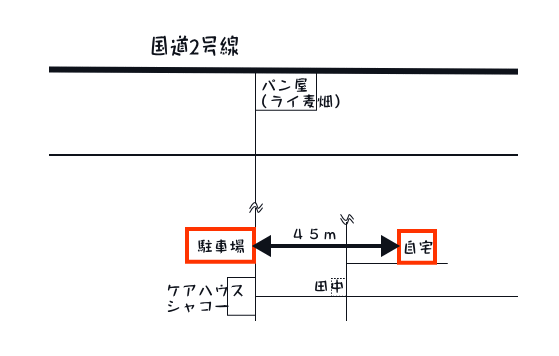
「こんなもんでいいの?」と思われた方もいらっしゃるかもしれませんが、所在図はこの程度の地図でも問題ありません。
- 幹線道路・線路・主要な建物や施設
- 自宅や駐車場付近の目印
- 自宅と駐車場の直線距離
この3点をおさえておきさえすれば、地図が実際の縮尺と違っていても問題ありません。
現地調査する警察署の職員が所在図を見ながら使用の本拠の位置と自動車保管場所にたどり着ければいいので道案内をする感覚で作成した地図で十分です。
この地図だと、国道2号線沿いにある"パン屋 ライ麦畑"から路地に入って、”ケアハウスシャコー"向かいの路地から、"田中さん"の家を曲がって1本目の細路地を奥に入れば自宅です。

道路の大きさによって線の太さを変えると見やすい所在図になります。
自宅や駐車場付近に目印になりそうなものがない場合、個人宅(上記例だと田中さんの家)を記入しておくといいでしょう。
所在図で重要なことは直線距離を書く!
所在図で最も重要なポイントは地図そのものよりも、自宅と駐車場の距離を書くことです。
車庫証明が取得できる駐車場の条件は、「使用の本拠の位置から2km以内」でなければなりません(運送事業用自動車やキャンピングカーは例外あり)。それを示すための書類が所在図だからです。
そのため地図そのものは割と簡単なものでも問題がないのです。

ここでいう距離とは、道なりを進んだときの距離ではなく、自宅と駐車場を直線で結んだ直線距離です。
先ほどの例から直線距離部分を抜粋してみます。
自宅と駐車場を直線で結んで分かりやすいところに距離を書きます。
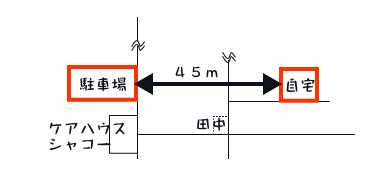
では「直線距離をどうやって測ればいいの?」という方向けに直線距離の測り方を解説していきます。
使用の本拠の位置から自動車保管場所までの距離の測り方
住宅地図を使って定規で距離を測る昔ながらの方法もありますが、パソコンやスマホで簡単に計測できます。
使うものは地図サイトや地図アプリです。ここではGoogleMapsを利用して直線距離を計測する方法を解説します。
GoogleMapsで直線距離を測る
GoogleMaps パソコン
パソコンをお持ちの方はパソコンをご利用されることをおすすめします。GoogleMapsを印刷して所在図として利用することができます。
GoogleMapsで自宅を右クリックする
まずは縮尺を調整して自宅と駐車所をGoogleMaps上に表示します。
ここでは"JR神戸線 住吉駅"を自宅と仮定します。
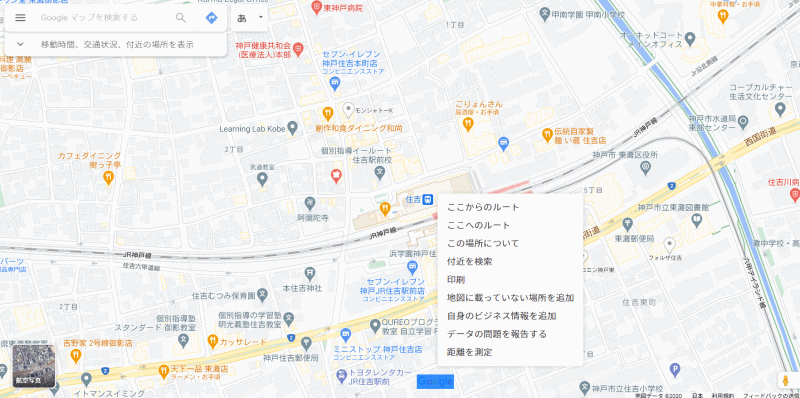
地図上の自宅(JR住吉駅)の位置を右クリックすると、上図のメニューが表示されます。
「距離を測定」を選択する。
表示されたメニューの中から「距離を測定」を選択します。
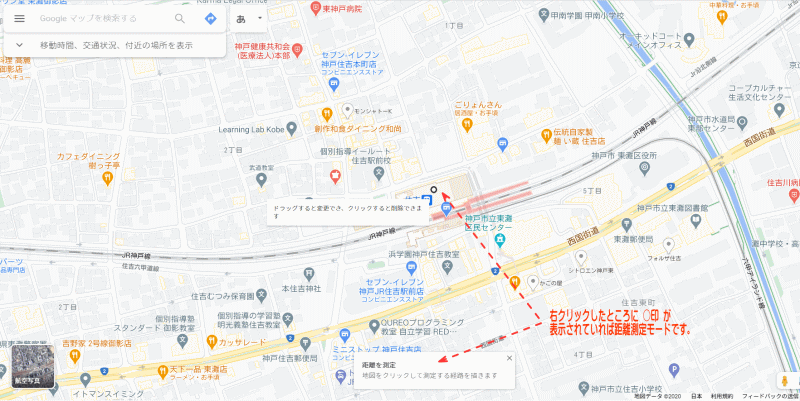
右クリックした場所(JR住吉駅)に黒い〇印が表示され、画面中央下部に「距離を測定」という表示が出てきたら距離測定モードになっています。距離測定モードを解除するときは画面中央下部の「距離を測定」の×印をクリックして解除できます。
GoogleMapsで駐車場の場所を右クリック
駐車場の位置をクリックすると以下のような直線スケールが表示されます。画像ではスケール部分を抜き出しています。
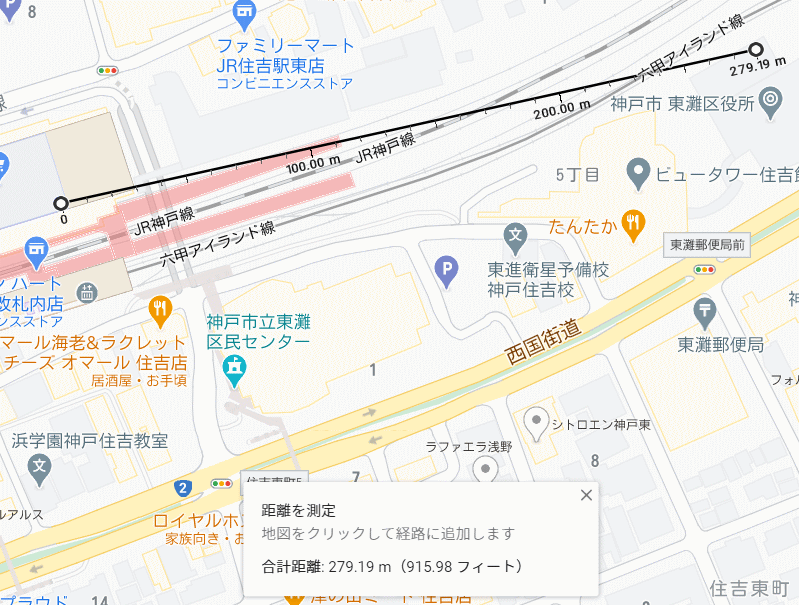
始点(JR住吉駅)に0、終点(神戸市東灘区役所)に279.19mと表示されていますが、終点の数字が直線距離となります。
所在図を手書きするときは小数点以下まで記載する必要はありません。この場合ですと、所在図に記入する直線距離は「279m」となります。
GoogleMapsを所在図にしたいけど画像編集ソフトがない方
印刷したものに手書きをしてはいけないという決まりはないので直線距離や自宅や駐車場だけを手書きにしても問題ありません。
ただし、鉛筆書きは認められませんので消しゴムで消せないボールペンやマーカーを使用するようにしてください。
実務上ははっきりと見えるので赤ボールペンで書くことが多いです。
GoogleMaps スマホアプリ(iPhone版)
GoogleMapsで自宅の位置をタップする
GoogleMapsアプリを起動して自宅を表示します。そして表示した自宅の場所に赤いマーカーを表示させます。マークしたい位置でタップもしくは画面を長押しするとマーキングされます。下の画像のように赤いピンが表示されれば成功です。
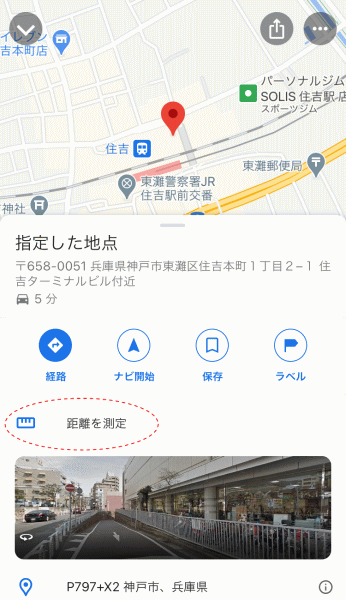
「距離を測定」を選択し、駐車場の位置まで地図画面を移動
距離を測定をタップすると、最初に指定した赤マーカー(自宅)を起点にスケールが出てきます。終点のマークは画面中央に固定表示されているので、駐車場の位置に終点のマークがくるように調整してください。
分かりにくいと思いますので大きな画像で表示しておきます。

「地点を追加」をタップすると距離が表示される
画面右下の「地点を追加」をタップすると画面左下に距離が表示されます。下の画像の260mという数字です。これが直線距離となります。
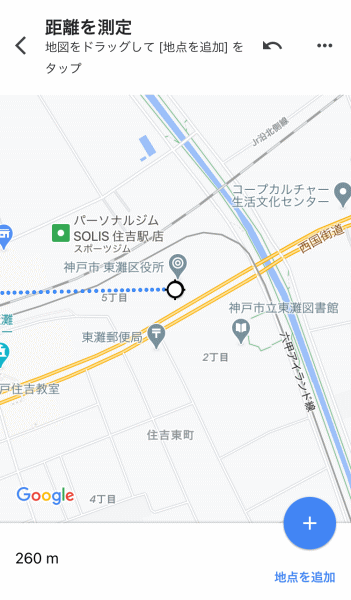
GoogleMaps の距離測定は正確?
距離自体は比較的正確に出てきますが、地図上でマークする位置によって数十メートル程度の誤差が生じます。地図をズームして拡大表示してやるとより正確な距離を出すことができます。
しかし、自動車保管場所の要件である2kmに限りなく近いケース(目安として1,800m超程度)ではない限り所在図の直線距離に多少の誤差があっても問題視されることはありませんので、GoogleMapsで表示される距離でも十分です。



